情報番号:017199 【更新日:2016.01.26】
「オンラインマニュアル」内容を印刷する方法<Windows 10>
| 対応機種 | |
|---|---|
| 対象OS | Windows 10 |
| カテゴリ | その他のプレインストールソフト、PCサポートソフト、周辺機器、プリンター/印刷 |
回答・対処方法
はじめに
「オンラインマニュアル」の「取扱説明書」では、本製品を使い始める前に確認していただきたい内容や各部の名称、トラブルが起きたときの基本的なQ&A、リカバリー(購入時の状態に戻す)方法などについて説明しています。また「オンラインマニュアル」の「活用編」では、Windowsの基本操作、搭載されている機器(コネクタやスロット)や周辺機器の使いかた、アプリケーションの操作について説明しています。
ここでは、「オンラインマニュアル」の内容を印刷する方法について説明します。
※「オンラインマニュアル」の詳細については、[017197:「オンラインマニュアル」について<Windows 10>]を参照してください。
| ※本操作は、マウスまたはクリックパッド(タッチパッド)を使っての操作手順となります。タッチパネル搭載モデルでタッチ操作を行ないたい場合は、[016766:タッチパネルの使いかた<Windows 10>]を参考にし、クリックを”タップ”、ダブルクリックを”ダブルタップ”、右クリックを”長押し(ロングタップ)”に読み替えて操作してください。 |
操作手順
※本情報は、タブレットモードをOFFに設定して操作する手順を説明しています。タブレットモードのON/OFFを切り替える方法については、[016880:タブレットモードのON/OFFを手動で切り替える方法<Windows 10>]を参照してください。
※「パソコンで見るマニュアル」は、「Microsoft Edge」で起動します(既定)。「Microsoft Edge」のバージョンがアップグレードされた場合は若干画面/操作が異なる場合があります。本情報は、「Microsoft Edge 25.10586.0.0」を元に作成しています。「Microsoft Edge」のバージョンを確認する方法については、[017170:「Microsoft Edge」バージョンを確認する方法<Windows 10>]を参照してください。
※印刷には、プリンターが必要です。ここでは、あらかじめプリンターの接続設定が完了していることを前提としています。
- タスクバーの[スタート]ボタンをクリックします。
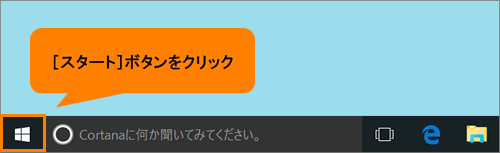 (図1)
(図1)
- [スタート]メニューが表示されます。[すべてのアプリ]をクリックします。
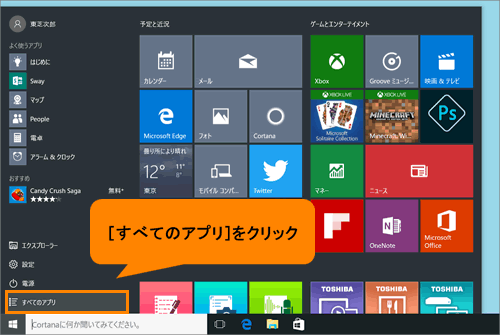 (図2)
(図2)
- すべてのアプリの一覧が表示されます。「お」カテゴリまでスクロールします。
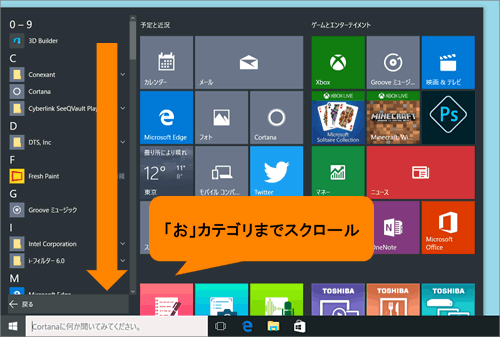 (図3)
(図3)
- [オンラインマニュアル]をクリックします。
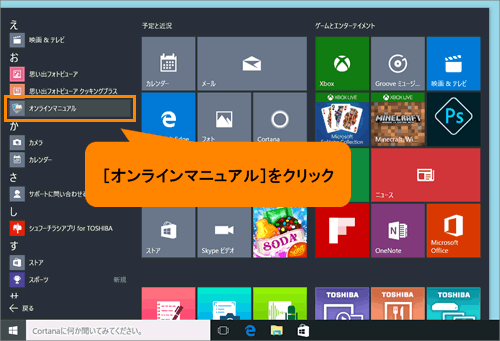 (図4)
(図4)
- 「オンラインマニュアル」が起動します。マウスポインターを画面上部に移動します。
※特定のページ(現在のページ)のみ印刷したい場合は、あらかじめそのページを開いておいてください。
※印刷範囲を指定して印刷する場合は、あらかじめ印刷対象とするページ番号を確認しておいてください。
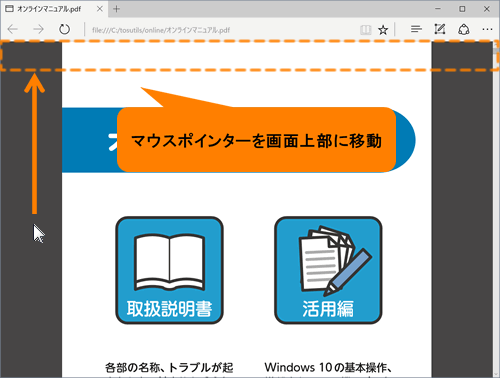 (図5)
(図5)
- メニューバーが表示されます。[印刷]ボタンをクリックします。
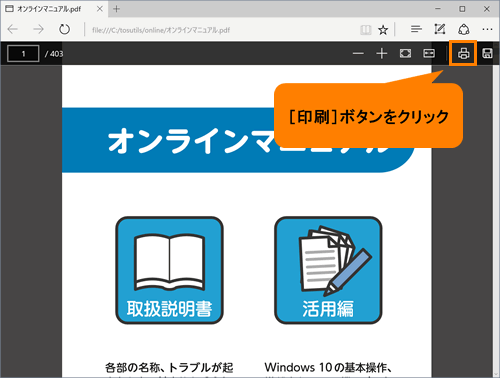 (図6)
(図6)
- 印刷画面が表示されます。”プリンター”の[▼]をクリックし、一覧から接続しているプリンター名を選択します。
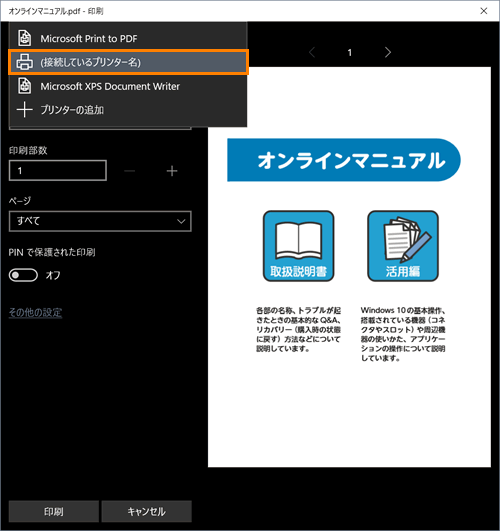 (図7)
(図7)
- ”印刷の向き”、”印刷部数”は必要に応じて設定してください。
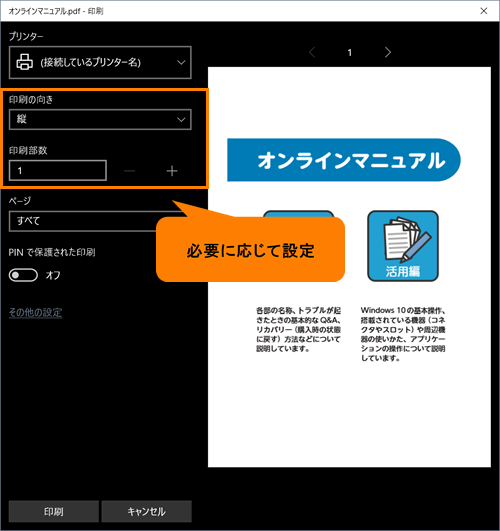 (図8)
(図8)
- ”ページ”の[▼]をクリックし、[すべて]、[現在のページ]、[ページ範囲]のいずれかを選択します。
※[すべて]を選択すると、現在開いている編すべてのページが印刷されます。大量の枚数になりますので、[現在のページ]または[ページ範囲]で必要なページのみ指定することをおすすめします。
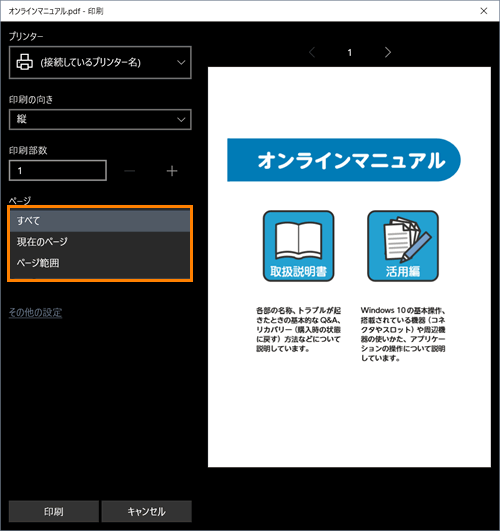 (図9)
(図9)
- [印刷]ボタンをクリックします。
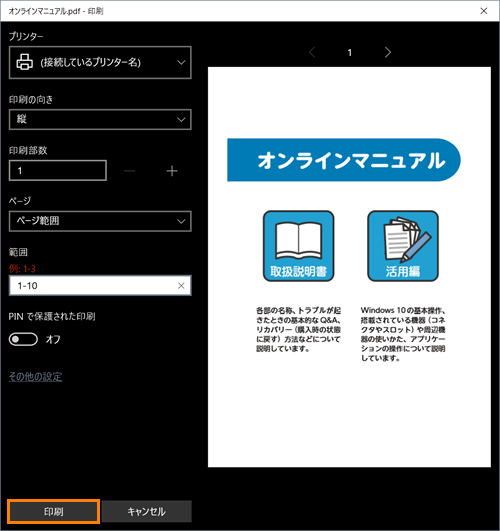 (図10)
(図10)
- 印刷が実行されます。
「オンラインマニュアル」の内容を印刷する操作は以上です。
以上
